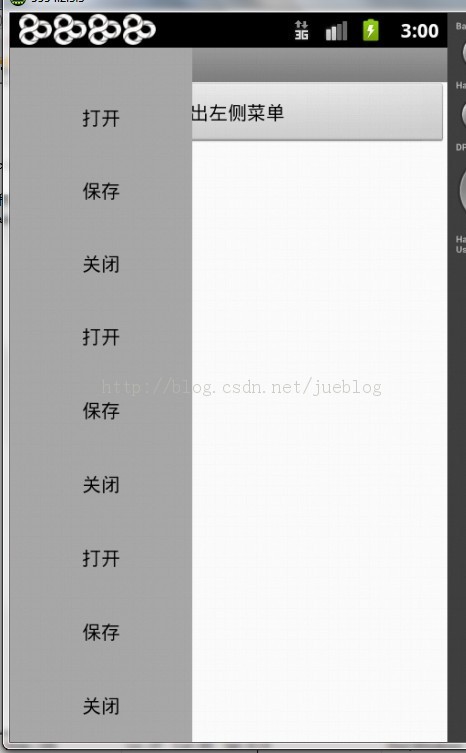Android中从SD卡中/拍照选择图片并进行剪裁的方法
效果图:



下面是代码的部分,部分是从网路上摘录的,自己整理后当做工具类使用
<?xml version="1.0" encoding="utf-8"?>
<manifest xmlns:android="http://schemas.android.com/apk/res/android"
package="com.cogent.piccut"
android:versionCode="1"
android:versionName="1.0" >
<uses-sdk android:minSdkVersion="10" />
<application
android:icon="@drawable/ic_launcher"
android:label="@string/app_name" >
<activity
android:label="@string/app_name"
android:name=".PicCutActivity"
android:screenOrientation="portrait" >
<intent-filter >
<action android:name="android.intent.action.MAIN" />
<category android:name="android.intent.category.LAUNCHER" />
</intent-filter>
</activity>
</application>
</manifest>
package com.cogent.piccut;
import java.io.File;
import java.text.SimpleDateFormat;
import java.util.Date;
import android.app.Activity;
import android.app.AlertDialog;
import android.content.DialogInterface;
import android.content.Intent;
import android.graphics.Bitmap;
import android.graphics.drawable.BitmapDrawable;
import android.graphics.drawable.Drawable;
import android.net.Uri;
import android.os.Bundle;
import android.os.Environment;
import android.provider.MediaStore;
import android.view.View;
import android.view.View.OnClickListener;
import android.widget.Button;
import android.widget.ImageButton;
public class PicCutActivity extends Activity implements OnClickListener {
private ImageButton img_btn;
private Button btn;
private static final int PHOTO_REQUEST_TAKEPHOTO = 1;// 拍照
private static final int PHOTO_REQUEST_GALLERY = 2;// 从相册中选择
private static final int PHOTO_REQUEST_CUT = 3;// 结果 // 创建一个以当前时间为名称的文件
File tempFile = new File(Environment.getExternalStorageDirectory(),getPhotoFileName());
/** Called when the activity is first created. */
@Override
public void onCreate(Bundle savedInstanceState) {
super.onCreate(savedInstanceState);
setContentView(R.layout.main);
init();
} //初始化控件
private void init() {
img_btn = (ImageButton) findViewById(R.id.img_btn);
btn = (Button) findViewById(R.id.btn);
//为ImageButton和Button添加监听事件
img_btn.setOnClickListener(this);
btn.setOnClickListener(this);
}
//点击事件
@Override
public void onClick(View v) {
// TODO Auto-generated method stub
switch (v.getId()) {
case R.id.img_btn:
showDialog();
break;
case R.id.btn:
showDialog();
break;
}
}
//提示对话框方法
private void showDialog() { new AlertDialog.Builder(this)
.setTitle("头像设置")
.setPositiveButton("拍照", new DialogInterface.OnClickListener() {
@Override
public void onClick(DialogInterface dialog, int which) {
// TODO Auto-generated method stub
dialog.dismiss();
// 调用系统的拍照功能
Intent intent = new Intent(MediaStore.ACTION_IMAGE_CAPTURE);
// 指定调用相机拍照后照片的储存路径
intent.putExtra(MediaStore.EXTRA_OUTPUT,Uri.fromFile(tempFile));
startActivityForResult(intent, PHOTO_REQUEST_TAKEPHOTO);
}
})
.setNegativeButton("相册", new DialogInterface.OnClickListener() {
@Override
public void onClick(DialogInterface dialog, int which) {
// TODO Auto-generated method stub
dialog.dismiss();
Intent intent = new Intent(Intent.ACTION_PICK, null);
intent.setDataAndType(MediaStore.Images.Media.EXTERNAL_CONTENT_URI,"image/*");
startActivityForResult(intent, PHOTO_REQUEST_GALLERY);
}
}).show();
}
@Override protected void onActivityResult(int requestCode, int resultCode, Intent data) {
// TODO Auto-generated method stub
switch (requestCode) {
case PHOTO_REQUEST_TAKEPHOTO:
startPhotoZoom(Uri.fromFile(tempFile), 150);
break;
case PHOTO_REQUEST_GALLERY:
if (data != null)
startPhotoZoom(data.getData(), 150);
break;
case PHOTO_REQUEST_CUT:
if (data != null)
setPicToView(data);
break;
}
super.onActivityResult(requestCode, resultCode, data);
}
private void startPhotoZoom(Uri uri, int size) {
Intent intent = new Intent("com.android.camera.action.CROP");
intent.setDataAndType(uri, "image/*"); // crop为true是设置在开启的intent中设置显示的view可以剪裁
intent.putExtra("crop", "true"); // aspectX aspectY 是宽高的比例
intent.putExtra("aspectX", 1);
intent.putExtra("aspectY", 1); // outputX,outputY 是剪裁图片的宽高
intent.putExtra("outputX", size);
intent.putExtra("outputY", size);
intent.putExtra("return-data", true);
startActivityForResult(intent, PHOTO_REQUEST_CUT);
} //将进行剪裁后的图片显示到UI界面上
private void setPicToView(Intent picdata) {
Bundle bundle = picdata.getExtras();
if (bundle != null) {
Bitmap photo = bundle.getParcelable("data");
Drawable drawable = new BitmapDrawable(photo);
img_btn.setBackgroundDrawable(drawable);
}
} // 使用系统当前日期加以调整作为照片的名称
private String getPhotoFileName() {
Date date = new Date(System.currentTimeMillis());
SimpleDateFormat dateFormat = new SimpleDateFormat("'IMG'_yyyyMMdd_HHmmss");
return dateFormat.format(date) + ".jpg";
}
}